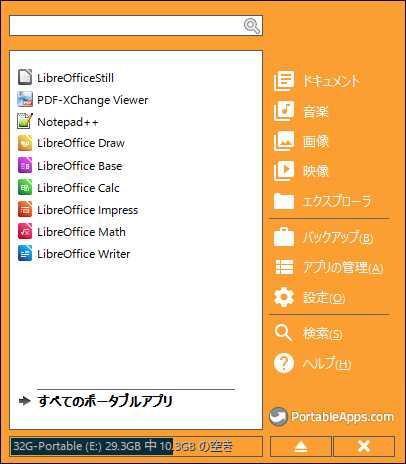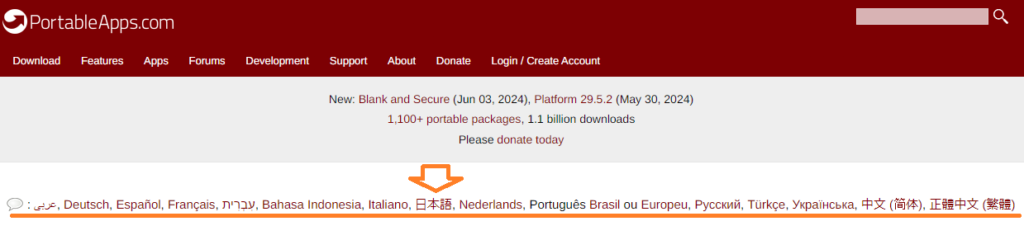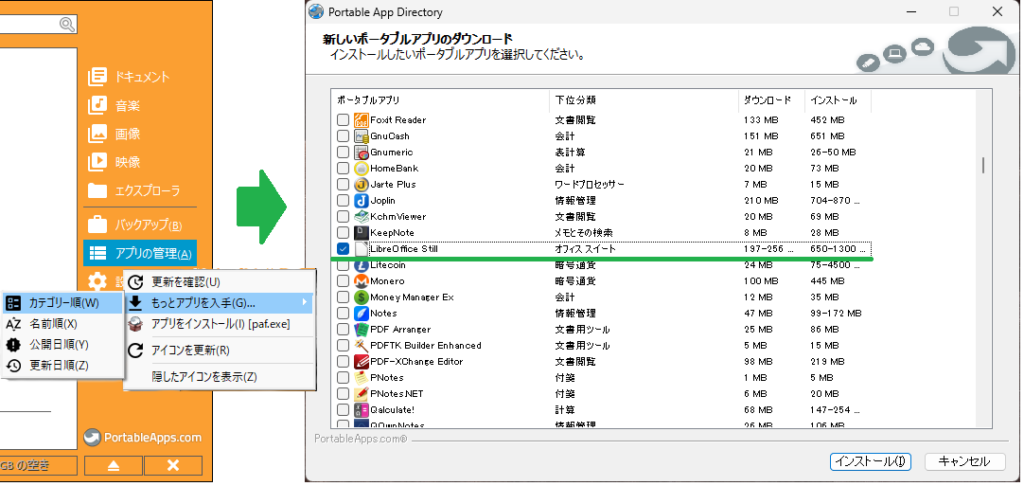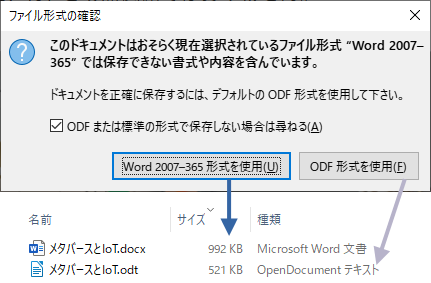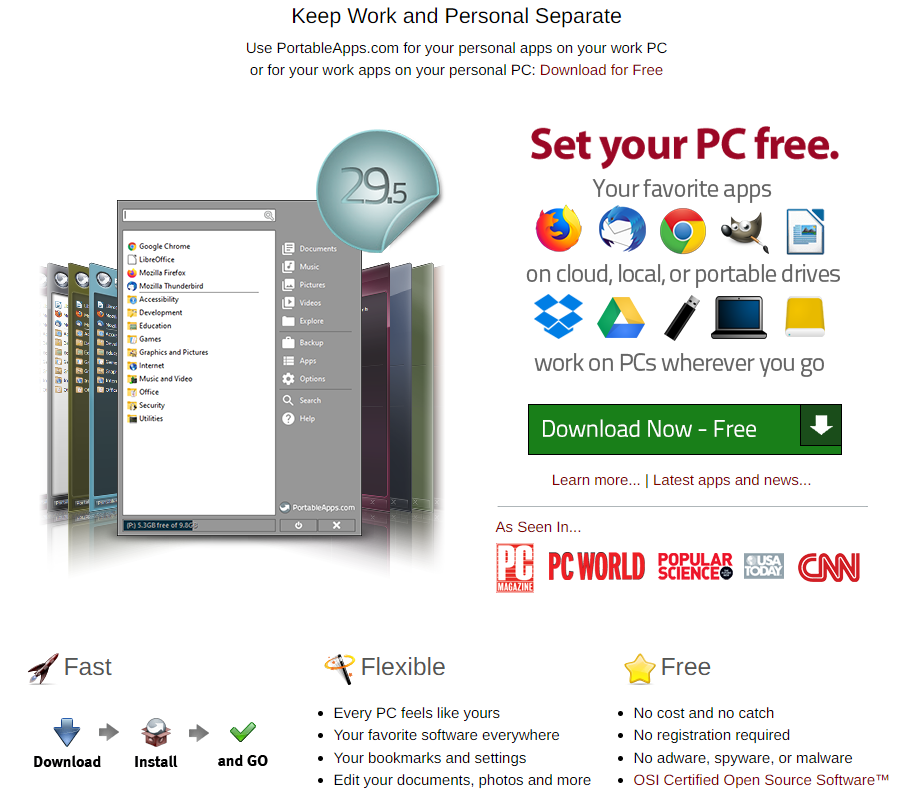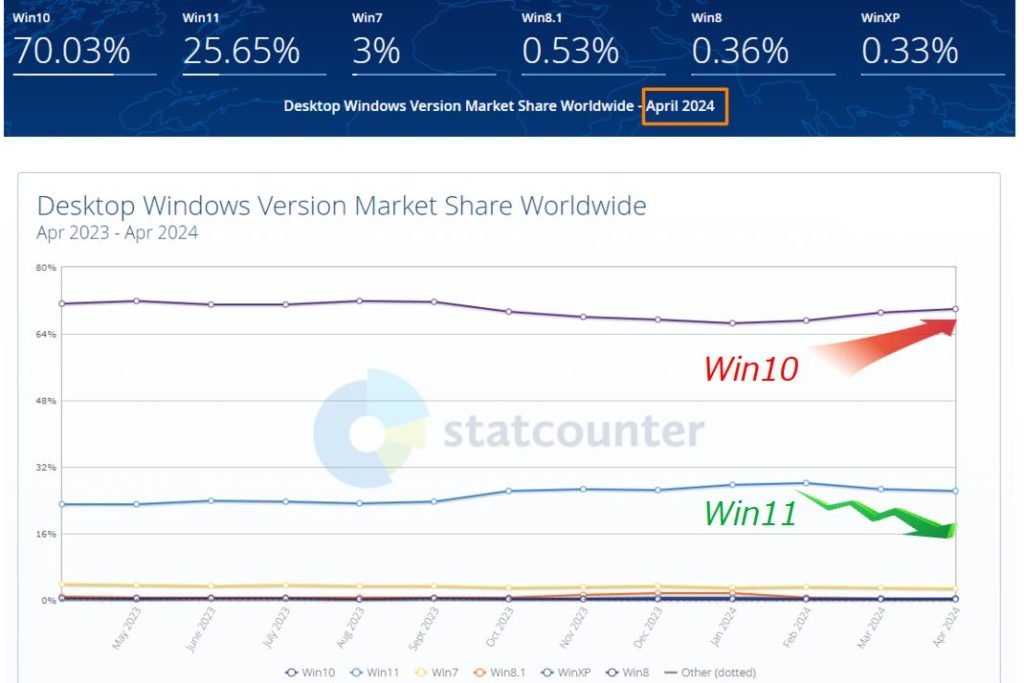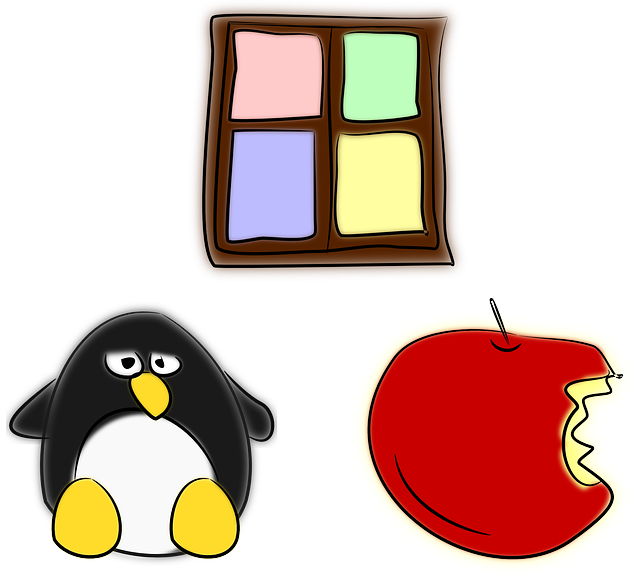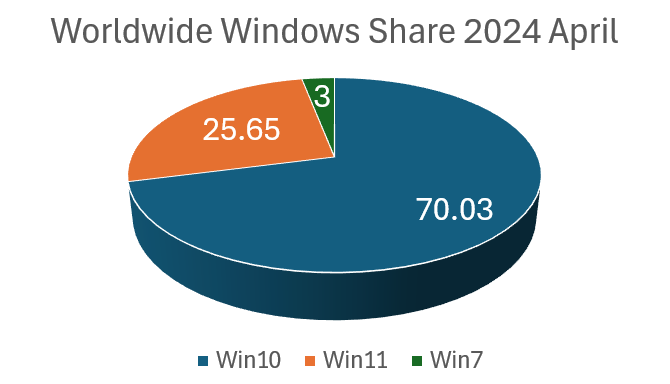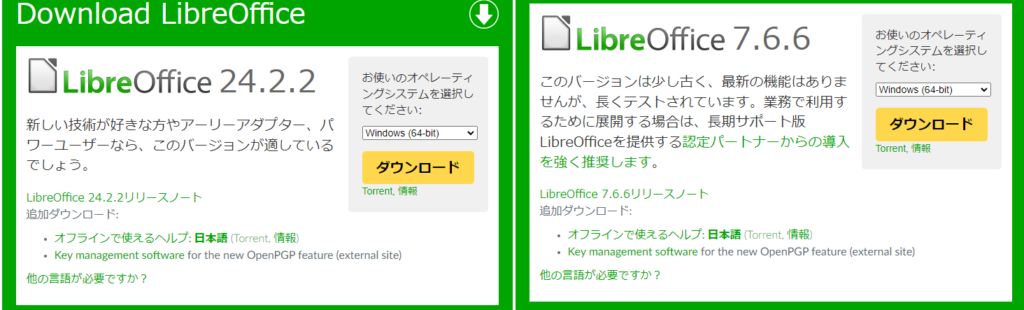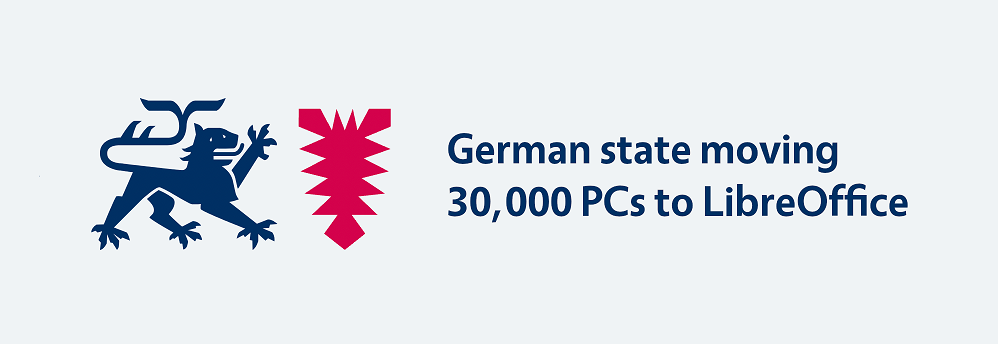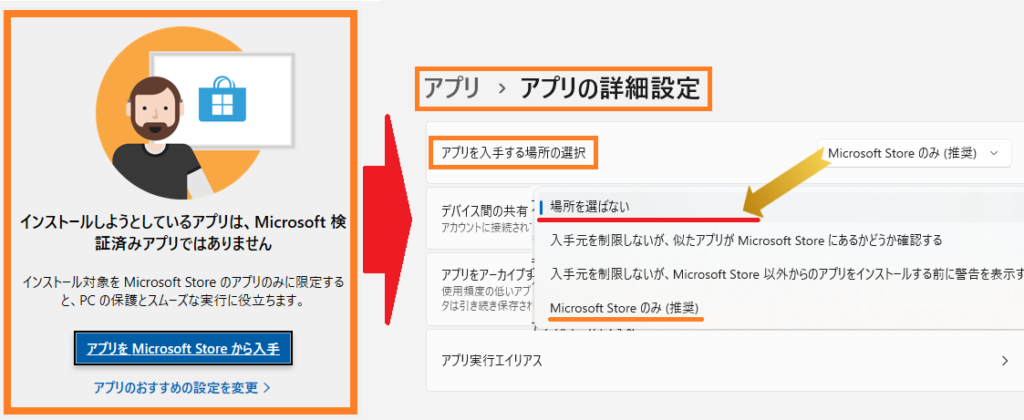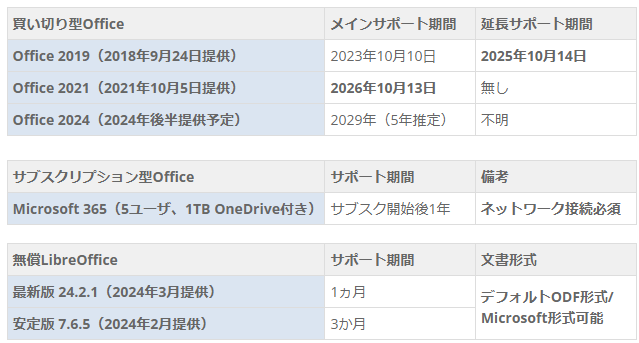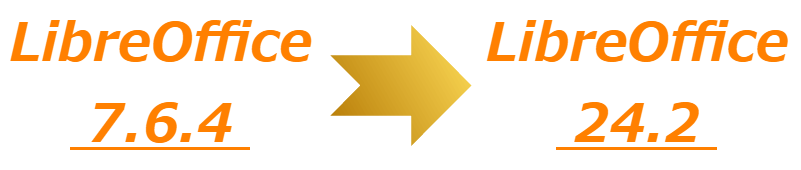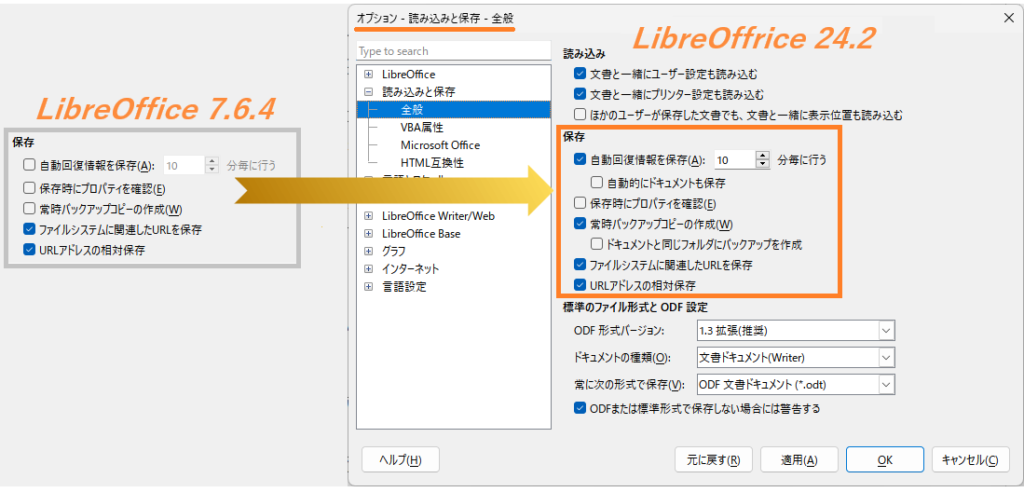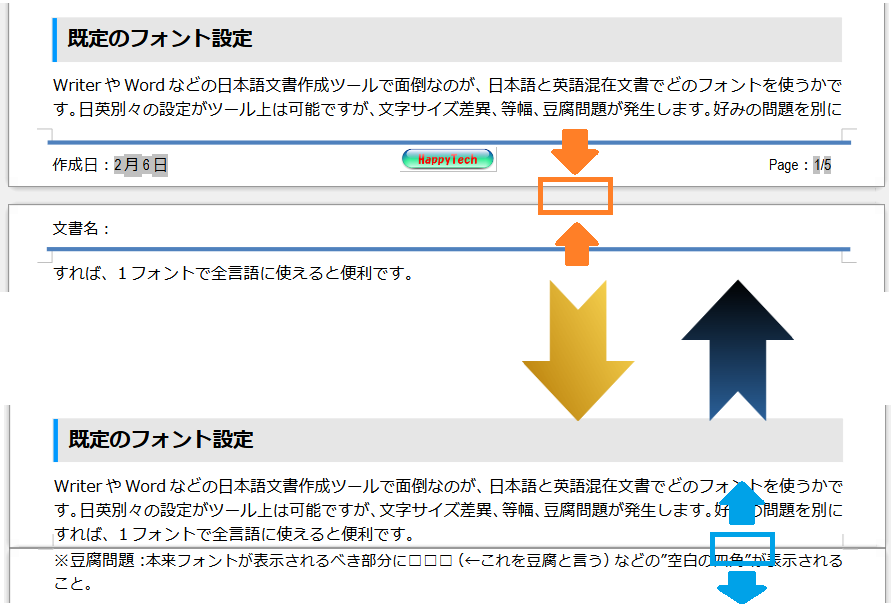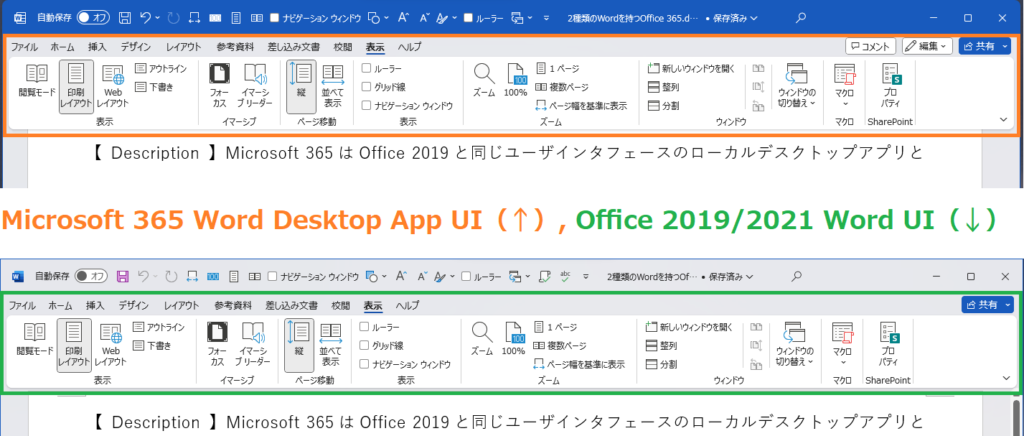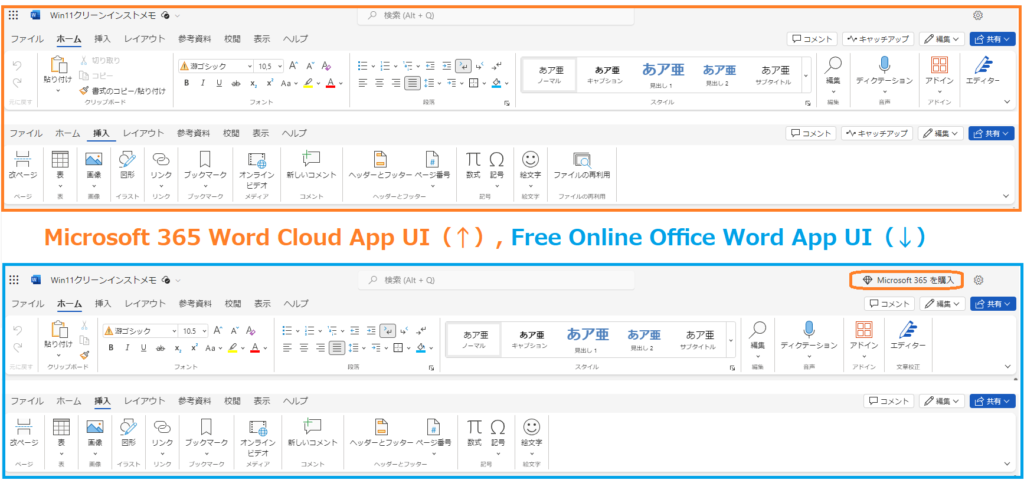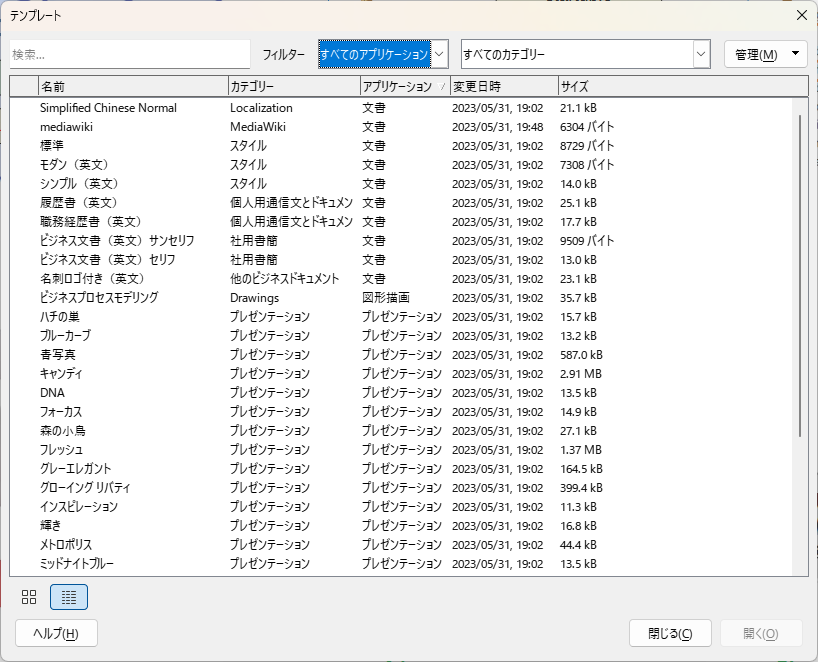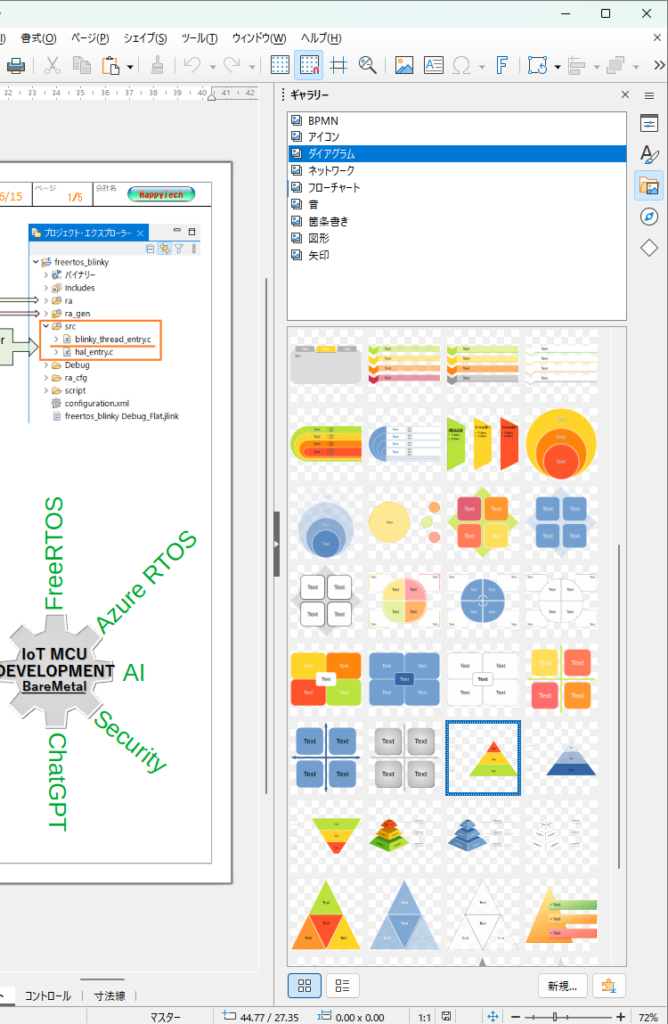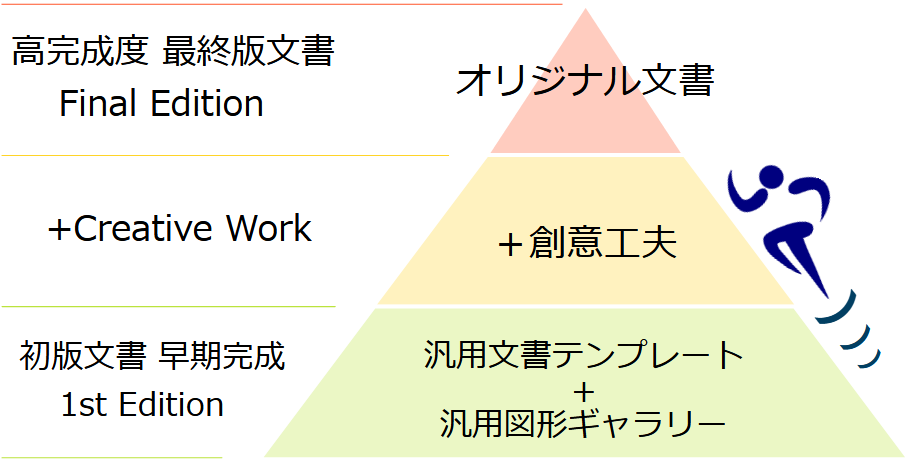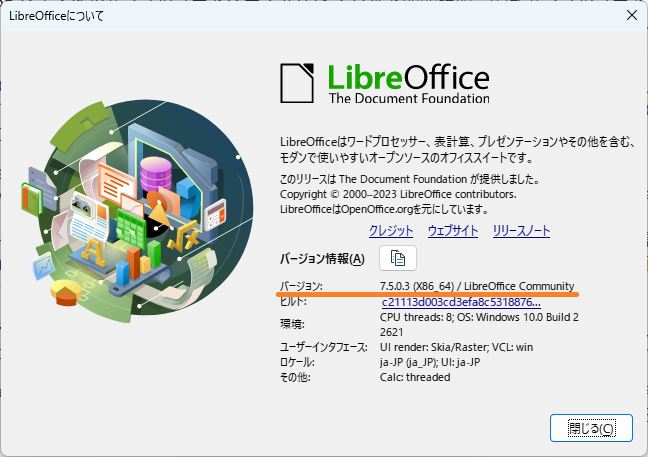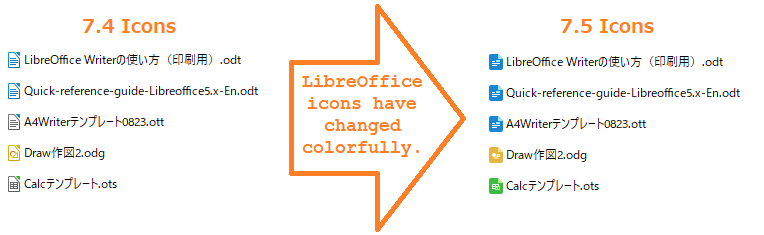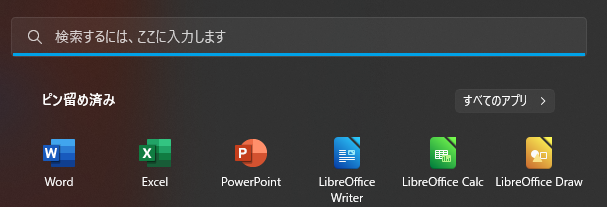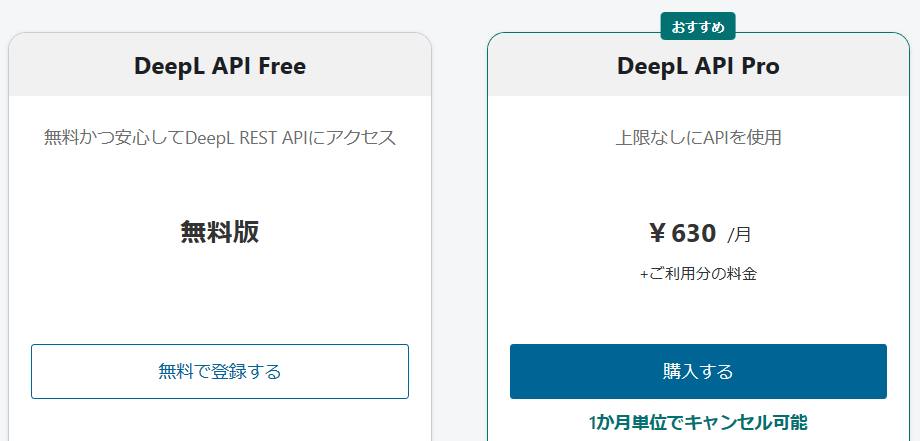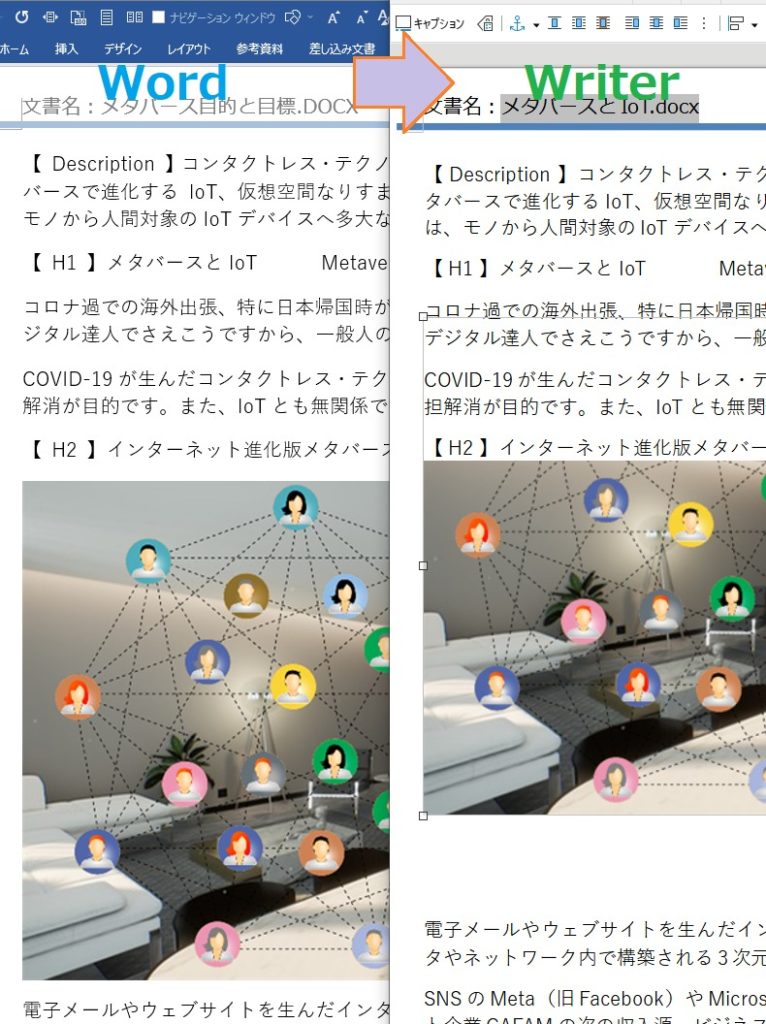Windows 11 24H2がリリースされました。アップグレードCPU条件が23H2より厳しいためRufusを使っても残念ながら24H2へアップグレードができないWin PCも増えました(対策:Afterword参照)。
来年2025年秋までの1年間は、次期PC選びの重要期間と言えるでしょう。Win11 23H2とWin10サービス終了に加え、従来の紙と筆記具を置換えたPCの使い方が、生成AI活用の新しい使い方へ大きく変わるからです。
新しいPCの使い方と、次期Windows/Apple/Linux PCの選び方を整理します。
新しいAI PCの使い方

生成AI出現によりPCの使い方は変わります。AIをパーソナルで有能な無料アシスタントやコンシェルジュとしても利用できるからです。
現在この生成AI牽引企業は、GOMA(Google、Open AI、Microsoft、Anthropic)です。写真加工や即時翻訳などのAIサービスは、PCよりもGoogle PixelなどのAIスマホが先行しています。AIで出遅れたAppleも、Apple Intelligenceで猛烈に追い上げ中です。Google/AppleのAIスマホが、AIアレルギーやAI一般化に大きく寄与すると思います。つまり、AIサービスが当たり前の機能になる訳です。
従来のPCは、紙と筆記具を置換えたMicrosoft Officeが一般ユーザを獲得してきました。この使い方を根底から変えるのが、AI PCです。ネット情報収集や要約、Office文書下書きや分析などは、AIアシスタントの得意分野です。
PCのAI化により、半分の手間で、より優れたPC資料作成ができるでしょう。さらに、先行するAIスマホとの連携により効果的図表や写真加工なども可能です。
但し、これらローカルPCでのAI処理には、NPUやGPUなどのハードが必要なため、MicrosoftはCopilot+ PCに40 TOPS以上のNPUを要件としています。
AI PCサービスは、AIスマホに比べ発展途上です。それでも、AI PCのハード/ソフト/使い方の大転換期が、2025年秋までの1年間になるでしょう。
MicrosoftはCopilot、AppleはApple IntelligenceでAI PCへ注力中です。OpenソフトウェアLinuxもこれらへ追随すると思います。
次期AI PC選択肢と特徴
新しいAI PCの使い方に対応する次期PC選択肢は、3つあります。
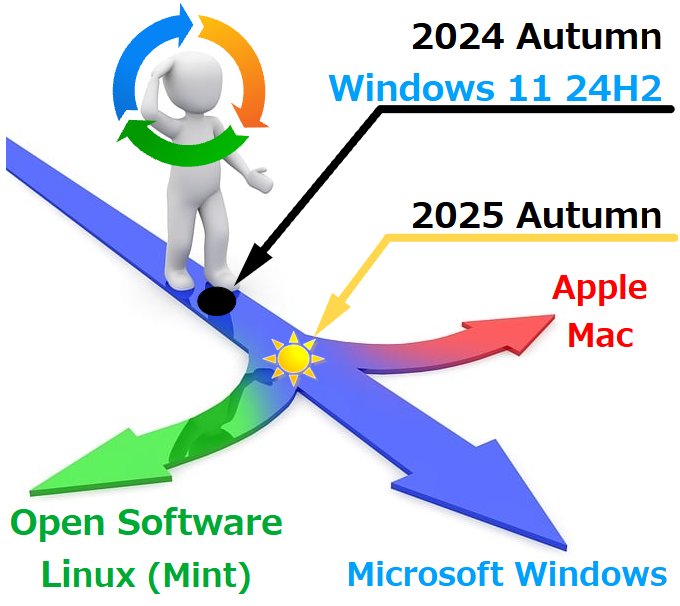
Win11 24H2へアップグレード、または、Win11 23H2、Win10を来秋サービス終了まで使う、そして新しいMicrosoft AI Copilot+ PCの購入、これらはWindowsをAI PCとして使い続ける選択肢(青)です。
Windowsから新しいApple Intelligence対応Mac PCへ乗換える選択肢(赤)もあります。
既存WinハードへLinux Mintをインストールし活用するのも選択肢(緑)の1つです。
3選択肢のAIスマホ連携、信頼性、価格面などの特徴が下記です。
| 選択肢 | 特徴 |
| Windows | Microsoft Officeとの相性は高いが、AIスマホ(Android)連携は模索中。 更新やハード/アプリ相性トラブルが多く、信頼性は3選択中最低。 ユーザ無視更新/設定も多数あるが、トラブル対策やカスタマイズ情報も多い。 |
| Mac | Win比、AIスマホ(iPhone)連携に優れる。 Apple1社ハード/ソフト提供のためWin比、トラブル小で高信頼。 3選択肢中価格は一番高いがコスパも高く、クリエイタ/開発者に好評。 |
| Linux(Mint) | AIスマホ連携は(デフォルト)少ない。 Win比、低性能ハードでも快適動作、既存Winハード活用メリット大。 Win/Apple比、トラブル情報がプロフェッショナル向けで解り難い。 |
※筆者が現在Windowsユーザのためこの視点よりの相対評価です。
Summary:Windows 11 24H2と次期PC選択
Win11 24H2の目的は、2025年リリース予定Win12アップグレードCPU選別だと思います。つまり、今秋24H2アップグレードができないPCは、今後Windows PCとして使い続けるのは困難と推測します。
対策は、Linux Mintです。メール送受信や動画再生など主要アプリは、マルチプラットフォームブラウザの上で動作します。OS依存性はありません。また、MintにはLibreOfficeやFirefoxが標準装備(もちろんChrome追加容易)です。MintをOSアプリ専用PCと割り切れば、従来Win同様、問題なく使えます。
但し、AI化やAIスマホ対応がWindows/Apple比、Mintは劣ります。AIから最も離れたOSです。しかし、古いCPUの活かし方としては、追加コスト不要で処理性能も驚くほど高速です。
AI PCが業界趨勢です。AI PCには、使い慣れたWindowsならCopilot+ PC、多くのトラブル回避なら、iPhone連携が良く高信頼でAI化も頑張っているApple Intelligence Macが良いでしょう。
Afterword:Win11 24H2 RufusアップグレードNG対策
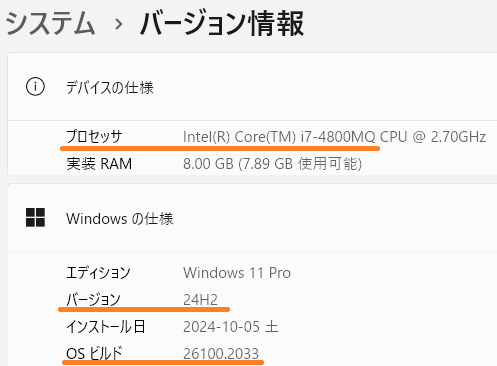
過去Rufusを使えば、TPMなどのアップグレード要件を回避しWin11アップグレードができました。しかし、Win11 24H2は、MicrosoftのIntelやAMDリストに掲載無しCPUは、24H2アップグレードができません。※23H2リスト表記ですが、24H2で適用を厳格にしたと思います。
対策は、コチラの情報を参照ください。弊社第4世代CPU(Core i7 4800MQ)でも無事Win11 24H2アップグレードができ、正常動作中です。24H2のサービス期間2年、2026年秋まではWin11 24H2が使えると思います。
但し、無理に24H2にする必要は、正直無かったと思っています(設定引継ぎが一部Microsoft推薦に戻るため😠)。この反省が、Summaryに示した古いCPUのWinをAI化と少し距離があるLinux Mintへ変え、OSアプリ専用PCとして活用することです。
Afterword2:従来Intel/AMD 対 新Arm CPU
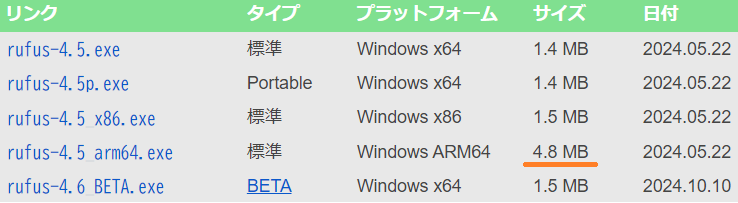
Rufusダウンロードページで、従来x86/x64アプリと新しいArmアプリ差が判ります。Arm CPU対応Rufusがあるのも面白いのですが、何よりもそのサイズ差が凄いです。Copilot+ PCは、Armネイティブ動作ですが、サイズがこれ程異なるのは、コンパイラや開発環境が従来と異なるからでしょうか?
新しいものやMicrosoft推薦が、全てBetterでは無い一例です。